بسیاری از کاربران به روز رسانی ویندوز 10 با بسیاری از اشکالات مواجه هستند. مقاله امروز یک کتاب مرجع با خطاهای است که ممکن است در طول بروز رسانی رخ دهد و توضیحی درباره نحوه حل آنها باشد.
اگر شما یک اشکال - استفاده از کلیدهای Ctrl + F در این مقاله و تعداد را وارد کنید، این راه شما آن را در این مقاله پیدا اگر آن است.
خطا 0x80070070 - 0x50011 - کامپیوتر فضای کافی برای نصب به روز رسانی ویندوز 10 ندارد. 10K نیاز به 20 گیگابایت فضای آزاد دارد، و یا دوباره اجرا کنید.
0x8007002C - 0x4001C - این خطا اغلب به دلیل درگیری های نرم افزار آنتی ویروس رخ می دهد. آن را هنگام نصب به روز رسانی غیرفعال کنید.
0x8007002C - 0x4000D- این خطا اغلب به علت فایل های سیستم خراب شده است، سیستم را با استفاده از آن چک کنید از دستور sfc / scannow ، و همچنین فقط در مورد استفاده از zemana دستگاه را برای نرم افزارهای مخرب بررسی کنید سپس بهروزرسانی را بهروزرسانی کنید.
0x80070003 - 0x20007- اغلب به علت مشکلات اتصال به اینترنت رخ می دهد. اتصال را بررسی کنید و دوباره امتحان کنید.
0x0000005C - شاید دستگاه شما سازگار با ویندوز 10 باشد. به وب سایت سازنده دستگاه خود بروید، شاید راه حل مشکل وجود داشته باشد. ممکن است بایوس بایستی لازم باشد.
0x80070103- مرکز به روز رسانی تلاش می کند یک نسخه نامناسب از رانندگان را نصب کند. به مرکز بروز رسانی بروید و اگر درایور نصب شده در دستگاه نصب شده وجود داشته باشد -
0x8007025D - 0x2000C- ممکن است در صورت نصب نصب شود تصویر iso خراب شده است سعی کنید نصب را ادامه دهید؛
0x80070652- به احتمال زیاد، علاوه بر به روز رسانی هنوز در حال اجرا نصب برنامه، منتظر نصب برنامه و دوباره اجرا را بروز رسانی. یا کامپیوتر را دوباره راه اندازی کنید و دوباره به روزرسانی کنید.
0x80072EE2- در طول ارتقا، اتصال اینترنت وجود دارد. اتصال اینترنت را بررسی کنید، کامپیوتر را برای بدافزار بررسی کنید که می تواند دسترسی به اینترنت را مسدود کند (از ابزار zemana استفاده کنید).
0x80073712- فایل مورد نیاز برای به روز رسانی ویندوز 10 فاسد است یا گم شده است دانلود ویندوز ایزو و دوباره به روز رسانی را اجرا کنید.
0x800F0922 - به دو دلیل ممکن: کامپیوتر نمی تواند به سرورهای ویندوز به روز اتصال، و دوم - قسمت اختصاصی از سیستم فضای شد. اگر از VPN استفاده می کنید، اتصال اینترنت خود را بررسی کنید، آن را قطع کنید. در فضای آزاد چقدر در "سیستم رزرو" در نوار جستجو نوع diskmgmt.msc و Enter را فشار دهید به دنبال آن =\u003e بخش اول (سیستم محفوظ باید حداقل 15MB فضای خالی داشته باشد).
0x800F0923- ناسازگاری با هر برنامه، سرویس یا راننده. برای درک آنچه ناسازگاری - شامل =\u003e وارد مسیر C: \\ $ WINDOWS ~ BT \\ منابع \\ پلنگ \\ Setupact.log فایل، با کلیک بر روی دکمه سمت راست ماوس و انتخاب کنید باز کردن دفترچه یادداشت =\u003e وجود دارد باید یک خطا نشان می دهد برنامه غیر سازگار باشد . به عنوان مثال:
2016-04-02 16:51:31، خطا MIG خطا 201 درحالیکه اعمال شی C: \\ Users \\
نشان می دهد که نوار جانبی ویندوز به عنوان یک برنامه ناسازگار است.
0x80240017 -این به روز رسانی برای نسخه ویندوز موجود در این رایانه موجود نیست.
0x80240020- شاید، هنگامی که به روز رسانی ویندوز انجام شد - شما از سیستم خارج شدید. تغییر نام پوشه C: \\ ویندوز \\ SoftwareDistribution \\ دانلود و C :. \\ $ WINDOWS ~ BT و سپس به اجرای به روز رسانی است. پوشه دوم پنهان است و شما باید روشن باشد
0x80246007 - این می تواند رخ دهد اگر به روز رسانی به درستی دانلود نشده است. شما باید پوشه بعدی را حذف کنید یا تغییر دهید و سعی کنید دوباره سیستم را به روز کنید. C: \\ Windows \\ SoftwareDistribution \\ Download و C: \\ $ WINDOWS. ~ BT پوشه دوم پنهان است و شما باید آن را فعال کنید
0x80246017 -به احتمال زیاد حساب شما یک مدیر نیست وارد سیستم شوید حساب کاربری مدیر و سعی کنید دوباره نصب کنید.
0xC0000001- خطاهای سیستم فایل یا برنامه ای برای مجازی سازی سیستم فایل که در رایانه اجرا می شود وجود دارد. اگر از هر برنامه مجازی سازی فایل سیستم استفاده می کنید، در زمان ارتقاء، برنامه را غیرفعال یا موقتا حذف کنید. همچنین، با کلیک بر روی درایو C، راست کلیک کنید =\u003e خواص =\u003e خدمات =\u003e اعتبار =\u003e بررسی جعبه کلیک کنید و شروع =\u003e پس از راه اندازی مجدد خواهد شد مشکلات را بررسی و نمایش فایل سیستم، در صورت وجود.
0xC1900200 - 0x20008- هنگامی که کامپیوتر حداقل شرایط مورد نیاز را برآورده نمی کند نصب ویندوز 10.
0x80200056- خطایی رخ می دهد اگر در طول بروز رسانی کامپیوتر راه اندازی مجدد نمی شود، یا سیستم خارج شد. کامپیوتر را دوباره راه اندازی کنید و سعی کنید دوباره سیستم را به روز کنید. اگر این کار به شما کمک نمی کند، باید پوشه بعدی را حذف کنید یا تغییر نام دهید و سعی کنید سیستم را دوباره به روز کنید. C: \\ Windows \\ SoftwareDistribution \\ Download و C: \\ $ WINDOWS. ~ BT پوشه دوم پنهان است و شما باید آن را فعال کنید
80240020 - حذف محتویات پوشه C: \\ ویندوز \\ SoftwareDistribution \\ دانلود =\u003e در حال حاضر در شروع با کلیک بر روی دکمه سمت راست ماوس و انتخاب گزینه "خط فرمان (مدیریت) =\u003e دستور را وارد کنید wuauclt .exe / به روز رسانیو دکمه Enter را فشار دهید
اگر کمک نکرد: در نوار جستجو تایپ کنید regeditو باز کردن ویرایشگر رجیستری (قبل از ویرایش رجیستری توصیه) =\u003e و رفتن به بعدی بخش =\u003e HKEY_LOCAL_MACHINE \\ SOFTWARE \\ مایکروسافت \\ ویندوز \\ CurrentVersion \\ WindowsUpdate =\u003e در پنجره سمت چپ، راست کلیک بر روی WindowsUpdate و جدید را انتخاب کنید - بخش =\u003e نام آن را OSUpgrade =\u003e در بخش جدید، راست کلیک کنید در پنجره سمت راست و جدید را انتخاب کنید - گزینه DWORD =\u003e نام آن را AllowOSUpgrade =\u003e باز کردن یک پارامتر جدید با دو بار کلیک و تنظیم مقدار 1
0x80070070 - 0x50011، 0x80070070 - 0x50012، 0x80070070 - 0x60000- به احتمال زیاد سیستم دیسک از فضای آزاد خارج می شود، یا، پس از آن بروز رسانی را مجددا راه اندازی کنید.
0xC1900200 - 0x20008، 0xC1900202 - 0x20008- شاید رایانه شما حداقل الزامات نصب را برآورده نکند یا ویندوز 10 را ارتقا دهد. حداقل سیستم مورد نیاز را بررسی کنید و با کامپیوتر خود بررسی کنید.
همچنین در نظر داشته باشید که نرم افزار های مخرب ممکن است علت بسیاری از اشتباهات، و حتی اگر شما آنتی ویروس خودنمایی - به این معنا نیست که کامپیوتر تمیز است! سعی کنید سیستم را با Zemana و Malwarebytes اسکن کنید، در صورتی که هیچ چیز را پیدا نکنید، به این معنی دلیل دیگری است. به سایت سازنده دستگاه خود بروید، شاید توصیه هایی برای حل خطاهای سازگاری با ویندوز 10 وجود دارد.
برای امروز، همه چیز، اگر شما اضافه و شما می دانید که چگونه برای غلبه بر برخی از اشتباه - ارسال نظر! موفق باشید به شما 🙂
ممکن است دو دلیل وجود داشته باشد:
-
- یا شما ویروس ها را در کامپیوتر خود و انواع برنامه های مشکوک با محتوای مخرب،
-
- و یا در حالی که سیستم در حال اجرا است، بسیاری از برنامه های کاربردی دیگر در پس زمینه اجرا می شود.
با اولین چیزی که همه چیز روشن است - شما باید کامپیوتر خود را از برنامه های مشکوک بررسی کنید و تمیز کنید.
با دوم شما باید یک دنباله ساده از اقدامات انجام دهید.
در زیر یک لیست کامل از دستورالعمل های "کمک های اولیه" برای کامپیوتر شما می باشد:
1. دیسک با نرم افزار نصب سیستم عامل یا هر درایو دیگری با محتوای بالا و داشتن عملکرد یک نصب کننده.
2. توصیه می شود که نرم افزار برای به روز رسانی ویندوز 10 از دیسک توصیه می شود حالت امن - سپس امکان نصب امکانات اضافی اضافی و درایورهای سیستم حذف شده است.
در پانل Task Manager، Ctrl + Alt + Delete را فشار دهید.
4. در لیست پنجره ها، نام تمام برنامه هایی که به طور خودکار با شروع سیستم شروع می شوند نمایش داده می شوند. آنها، و یا تعداد زیادی از آنها، باعث یک خطای ارتقاء ویندوز 10 می شوند. تنها کسانی را انتخاب کنید که واقعا مورد نیاز هستند. قطع ارتباط با کلیک راست و رفتن به منوی زمینه را قطع کنید.
این مراحل الگوریتم پس از ارتقاء ویندوز 10 شما را از اشکالاتی محافظت می کند.
به ویژه موارد نادیده گرفته شده، هنگامی که خطای ارتقاء ویندوز 10 هنوز متوقف می شود، بازنشانی به شما کمک خواهد کرد. به این ترتیب، شما باید سیستم را به نقطه بازگرداندن قبلی بازگردانید.
در اینجا همه چیز به سادگی انجام می شود، فرآیند بسیار متفاوت از "هفت" نیست:
1. ابتدا باید کامپیوتر را راه اندازی مجدد کنید.
2. هنگامی که روی صفحه نمایش سیاه و سفید بوت می شود (BIOS بارگذاری می شود)، بر روی F8 کلیک کنید - ما به طور خودکار به پارتیشن بازیابی هدایت می شوید.
3. به بخش تشخیصی بروید، از جایی که ما به تنظیمات پیشرفته برویم، و از آنجا - به سیستم بازگردانی.
4. از گزینه های ارائه شده ما اولین نوع بازپخش را انتخاب می کنیم، روی دکمه بعدی کلیک کنید. در اینجا باید ذکر شود که رایانه خودش نقاطی برای بازیابی سیستم ایجاد می کند، لازم نیست آنها را حداقل، همه چیز حذف کنید - آنها فقط می توانند برای تنظیم مجدد تنظیمات استفاده شوند.
5. نقطه بازگشت برگزیده انتخاب شده را علامت بزنید. این به این معنی است که تنظیمات سیستم بازنشانی خواهد شد و نسخه فعلی سیستم عامل بعد از به روز رسانی ویندوز 10 حذف خواهد شد.
همه چیز درباره ویروس هاست!

همچنین، شما اغلب می توانید شکایت در مورد یکی دیگر از خطا در ارتقاء ویندوز 10 را پیدا کنید. یعنی: یک صفحه خالی، تاریک با اشاره گر ماوس است که به هیچ وجه به کلیک کردن پاسخ نمی دهد.
به طور معمول، علت استاندارد در فعالیت ویروس یا سایر نرم افزارهای مخرب است.
این نوع نرم افزارهای مخرب وجود دارد که به طور خودکار با راه اندازی سیستم بارگذاری می شوند و به طور کامل با هم همپوشانی دارند.
راه حل این است:
1. با مدیر وظیفه (از طریق راه اندازی و یا از طریق Ctrl + Alt + Delete دکمه).
2. کار ایجاد را از منوی File انتخاب کنید.
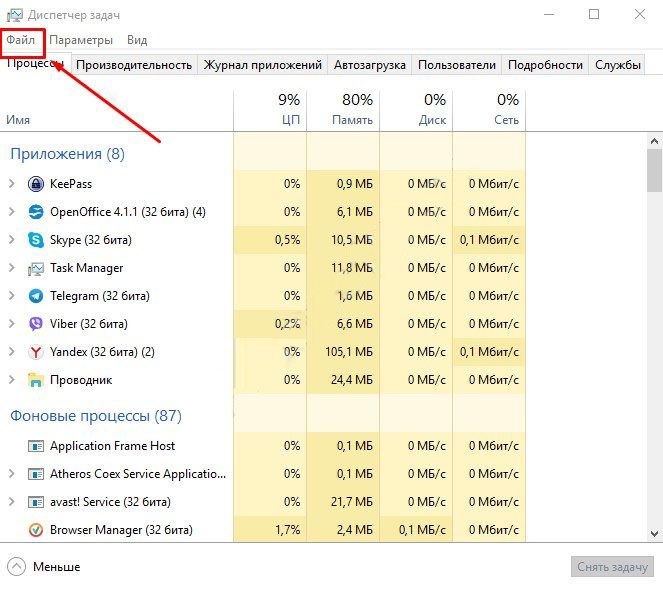
3. در کنسول وظیفه، نام فایل اکتیو explorer.exe را برای باز کردن پوسته گرافیکی که جعبه محاوره ای سیستم عامل را مدیریت می کند، بنویسید.
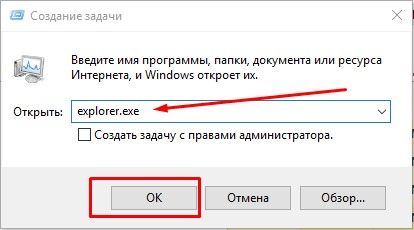
4. خط فرمان را باز کنید (از طریق خط جستجو، به دنبال cmd یا با فشار دادن دکمه های Win + R به صورت همزمان).
5. در پنجره Command Prompt، regedit را تایپ کنید، که با ویرایشگر رجیستری تماس می گیرد.
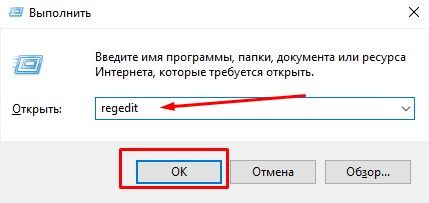
6. همانجا خط فرمان راه را تنظیم کن HKEY_LOCAL_MACHINE \\ SOFTWARE \\ Microsoft \\ Windows NT \\ CurrentVersion \\ Winlogon، که لیستی از پارامترها را گسترش می دهد که در آن شما نیاز دارید - Shell. او مسئول اجرای پوسته گرافیکی است.
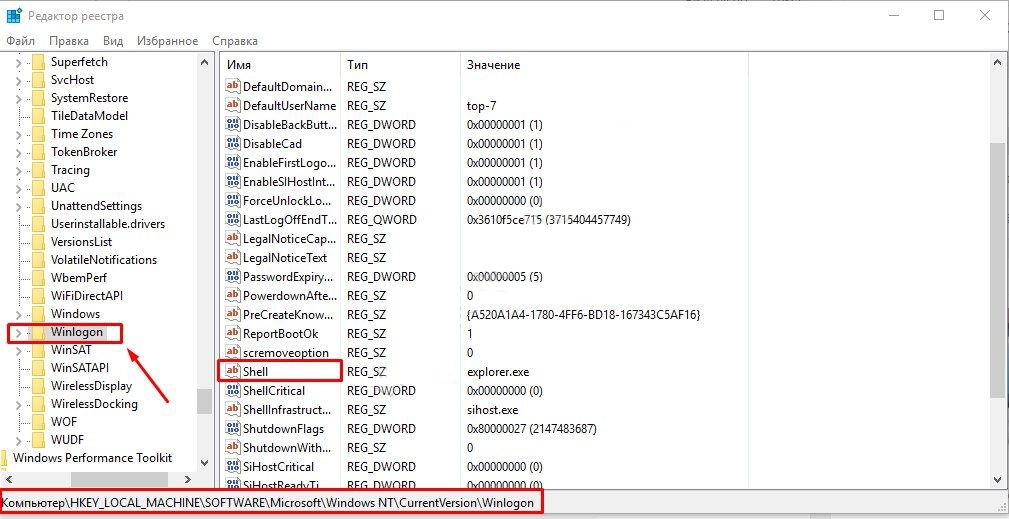
7. هنگام اجرای این پارامتر، در پنجره ای که ظاهر می شود، explorer.exe را در خط Value وارد کنید و روی دکمه OK کلیک کنید.
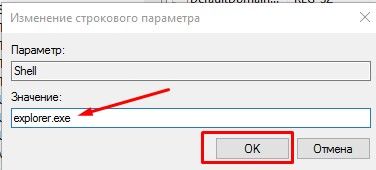
مشکلات سیستم ویدئویی
علاوه بر این، کارت گرافیک و کل سیستم بسیار رایج هستند. به احتمال زیاد، صفحه نمایش سیاه و سفید از کامپیوتر به این دلیل است که دارای مانیتورهای مختلف در سیستم خود است، به همین دلیل است که شما فکر می کنید که پس از به روز رسانی ویندوز 10 کامپیوتر کار نمی کند.
در اینجا همه چیز ساده است - شما فقط باید به کامپیوتر بگویید که شما نیاز دارید یک کپی از صفحه نمایش مانیتور دوم را به مانیتور اصلی بسازید.
1. وارد سیستم شوید و وقتی صفحه قفل ظاهر می شود، کلید Backspace را فشار دهید.
2. قبل از اینکه یک پنجره با فیلد برای ورود به رمز عبور برای ورود به سیستم وجود داشته باشد در اینجا، با ثبت نام و زبان ورودی، مراقب باشید.
شما با نصب و راه اندازی، درایور ها، دستگاه ها یا منوی شروع ویندوز 10 مشکلی دارید. من به شما کمک خواهم کرد که با آنها کنار بیایید.
مشکلات مربوط به ارتقاء مجدد ویندوز 10
PROBLEM: ویندوز 10 به طور خودکار بارگیری و به روز رسانی نصب می کند، که همیشه برای ما کار خوبی نیست. این به طور عمده رخ می دهد هنگام نصب رانندگان برای دستگاه های مختلف.
راه حل: شما می توانید نصب درایور خود به خودی خود را غیر فعال کنید. برای انجام این کار، بر روی صفحه کلید در همان زمان دو کلید "پیروزی + مکث" را فشار دهید و در پنجره جدید که ظاهر می شود، بر روی "تنظیمات سیستم پیشرفته" کلیک کنید.
سپس زبانه "سخت افزار" را انتخاب کنید، روی بخش "تنظیمات دستگاه" کلیک کنید و سپس پرنده را در مقابل خط قرار دهید: "خیر (دستگاه ممکن است به درستی کار نکند)." تغییرات را با کلیک بر روی دکمه "ذخیره" تایید کنید.
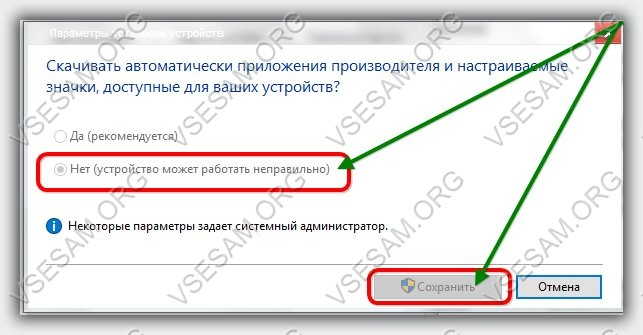 برای جلوگیری از به روز رسانی سیستم های خاص از طریق ویندوز به روز رسانی، ابزار ارائه شده توسط مایکروسافت را دانلود کنید و آن را اجرا کنید.
برای جلوگیری از به روز رسانی سیستم های خاص از طریق ویندوز به روز رسانی، ابزار ارائه شده توسط مایکروسافت را دانلود کنید و آن را اجرا کنید.
حالا روی اضافی کلیک کنید و جعبه را بردارید تا "به طور خودکار رفع اعمال شود." روی «بعدی» کلیک کنید.
سپس "-\u003e مخفی کردن به روز رسانی" را انتخاب کنید، آنهایی که پرندگان را قرار می دهید را انتخاب کنید که می خواهید قفل شوید، روی "بعدی" دوبار کلیک کنید و برنامه را ببندید.
مشکل با یک هارد دیسک کامل شده ویندوز 10 است
مشکل: پس از ارتقا به ویندوز 10، شما باید 30 روز برای بازگشت به نسخه قبلی.
برای انجام این کار، سیستم انجام می شود پشتیبان گیری نسخه قدیمی در پوشه مخفی با نام Windows.old و فضای هارد دیسک بسیار زیاد است.
 راه حل: اگر مطمئن هستید که از ویندوز 10 استفاده می کنید، می توانید پوشه پشتیبان را با خیال راحت پاک کنید.
راه حل: اگر مطمئن هستید که از ویندوز 10 استفاده می کنید، می توانید پوشه پشتیبان را با خیال راحت پاک کنید.
برای انجام این کار، کلید "win + R" را فشار دهید و در پنجره ظاهر کلمه - cleanmgr را وارد کنید و دکمه OK را فشار دهید.
در پنجره بعدی، روی OK کلیک کنید، سپس گزینه ای برای پاک کردن فایل های سیستم را انتخاب کنید و دوباره OK را بزنید.
سپس پرنده را در مقابل نسخه قبلی قرار دهید و روی دکمه «OK» کلیک کنید تا اطلاعات قدیمی را با خیال راحت پاک کنید.
ویندوز 10 فیلم در دی وی دی پخش نمی کند
PROBLEM: فیلم های دی وی دی به صورت رایگان در دسترس می باشند، فقط ویندوز مدیا می تواند گاهی اوقات "مرهم" باشد.
راه حل: شما نباید تکیه کنید نرم افزار مایکروسافت برنامه های رایگان بسیاری وجود دارد که می توانند به راحتی با پخش فیلم ها در DVD کنار بیایند.
 برای مثال، یکی از آنها VLC پخش کننده بسیار محبوب و کاربردی است که آماده شده است آخرین نسخه برای ویندوز 10
برای مثال، یکی از آنها VLC پخش کننده بسیار محبوب و کاربردی است که آماده شده است آخرین نسخه برای ویندوز 10
مشکل با حالت خواب در ویندوز 10
PROBLEM: اگر از کامپیوتر خود برای مدت طولانی استفاده نکنید، ویندوز 10 به طور پیش فرض روی آن قرار می گیرد.
هنگامی که هر کلید روی صفحه کلید را فشار داده یا موس را حرکت می دهید، کامپیوتر باید از خواب بیدار شود، اما گاهی اوقات این قابلیت کار نمی کند.
 راه حل: مشکل توسط رانندگان جدید حل می شود که سازنده کامپیوتر باید به شما ارائه دهد.
راه حل: مشکل توسط رانندگان جدید حل می شود که سازنده کامپیوتر باید به شما ارائه دهد.
اگر، با این حال، شما درایور جدیدی در دسترس ندارید، می توانید حالت خواب را با تغییر برنامه برق غیرفعال کنید.
برای انجام این کار، تنظیمات قدرت را باز کنید و آنها را به عملکرد بالا ببرید. توجه داشته باشید: در این حالت باتری لپ تاپ کمی سریعتر تخلیه می شود.
شروع منو در ویندوز 10 کار نمی کند
PROBLEM: اگر منوی جایگزین قبل از بهروزرسانی از ویندوز 8 استفاده شود، در ده سال اول ممکن است کار نکند.
در این مورد، هنگامی که شما فشار می دهید آیکون ویندوز، در پاسخ به سکوت اتفاق نمی افتد
سپس متن Wuauclt / updatenow را تایپ کنید و Enter را فشار دهید. ویندوز 10 باید بلافاصله شروع به بوت شدن کند.
خطا 0x8024002
مشکل: در برخی از رایانه ها، هنگام تلاش برای ارتقا به ویندوز 10، خطا 0x8024002 بالا میآید.
راه حل: درایو "C" را باز کنید، سپس پوشه "Windows"، سپس پوشه "SoftwareDistribution" و پوشه "Download" را در آن قرار دهید.
در حال حاضر، تمام فایل های موجود در آن را حذف کنید. سپس بروزرسانی را به صورت دستی انجام دهید.
ارتقا به ویندوز 10 بدون اینترنت
مشکل: شما نمی توانید کامپیوتر خود را به ویندوز 10 ارتقا دهید، زیرا آن را به اینترنت وصل نیستید.
راه حل: کامپیوتر متصل به اینترنت به شما اجازه می دهد تا دیسک نصب خاص (32 بیتی و 64 بیتی) ارائه شده توسط MicroSoftt ایجاد کنید.
اگر کامپیوتر شما نباشد درایو دی وی دیاز ابزارهای مشابه برای آماده سازی نصب از فلش درایو USB استفاده کنید.
حرکت دادن برنامه ها بین دسکتاپ
PROBLEM: دسکتاپ مجازی در ویندوز 10 به ما اجازه می دهد که کارمان را بهتر انجام دهیم.
و چه زمانی باید یک برنامه یا پوشه را از یک دسکتاپ به یک دیگر حرکت دهید؟
راه حل: ترکیب کلید ترکیبی WIN + Tab را فشار دهید. دسکتاپی که میخواهید برنامه را منتقل کنید را انتخاب کنید و سپس دکمه پیش نمایش دکمه راست را کلیک کنید. گزینه "حرکت" را از منوی کشویی انتخاب کنید.
در کجا در ویندوز 10 پانل کنترل کلاسیک ناپدید شد
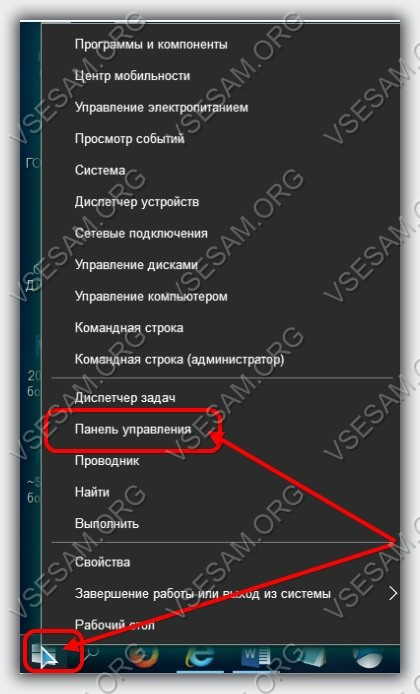 راه حل: کنترل پنل مینی با کلیک روی RMB در آیکون منوی شروع باز می شود.
راه حل: کنترل پنل مینی با کلیک روی RMB در آیکون منوی شروع باز می شود.
به این ترتیب، در صورت لزوم، شما می توانید به سرعت وظایف مهم مانند پانل کنترل کلاسی، مدیریت دستگاه، وظایف و بسیاری دیگر را پیدا کنید.
آیکون های زیادی در قسمت اعلانات ویندوز 10 وجود دارد
مشکل: در ناحیه اطلاع رسانی در نوار وظیفه، در کنار ساعت، بسیاری از آیکون های غیر ضروری وجود دارد.
راه حل: این نشان می دهد این برنامه، از جمله "شروع" منو و کلیک کردن بر روی تنظیمات سیستم اطلاع رسانی و اقدامات گزینه های خاموش و آیکون های پیدا با کمک آنها می توانید عناصر مختلف را از نوار وظیفه اضافه و حذف کنید.
شبکه های جستجوی غیر ضروری
مشکل: زمانی که چیزی در منوی شروع جستجو جستجو می شود، ویندوز 10 ما نتایج این عبارت را در اینترنت نشان می دهد.
به سختی کسی که برای این ویژگی مناسب است - ما در درجه اول به دنبال برنامه های نصب شده در رایانه یا لپ تاپ ما هستیم
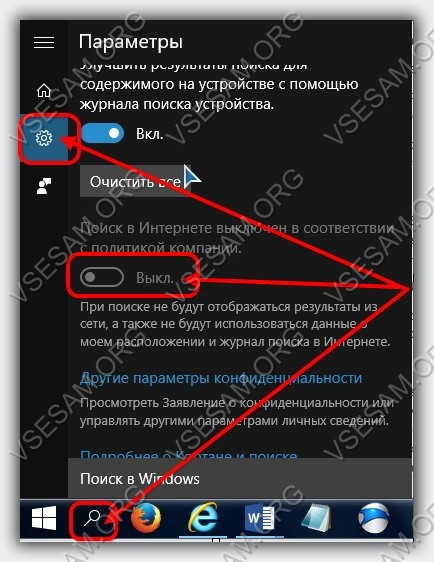 راه حل: جستجو را باز کنید و روی نماد تنظیمات در سمت چپ کلیک کنید (دنده). اکنون نوار لغزنده را به سمت چپ حرکت دهید تا گزینه جستجو را در اینترنت غیرفعال کنید. از حالا به بعد، سیستم تنها بر روی هارد جستجو می کند.
راه حل: جستجو را باز کنید و روی نماد تنظیمات در سمت چپ کلیک کنید (دنده). اکنون نوار لغزنده را به سمت چپ حرکت دهید تا گزینه جستجو را در اینترنت غیرفعال کنید. از حالا به بعد، سیستم تنها بر روی هارد جستجو می کند.
در لبه جستجو در بینگ به جای گوگل
PROBLEM: مرورگر لبه جدید با استفاده از موتور جستجو Bing و نه چندان رایج تر است و بر طبق اکثر کاربران بهترین گوگل است.
 راه حل: شما به راحتی می توانید گوگل را به عنوان موتور جستجوی پیش فرض تنظیم کنید.
راه حل: شما به راحتی می توانید گوگل را به عنوان موتور جستجوی پیش فرض تنظیم کنید.
شروع به لبه و وارد www.google.com کنید سپس بر روی نماد سه نقطه ای که در گوشه سمت راست است کلیک کنید و گزینه "گزینه ها" را انتخاب کنید.
به پایین صفحه بروید تا زمانی که پیام را مشاهده کنید، تنظیمات بیشتری را نشان می دهد.
روی آن کلیک کنید، سپس در مورد منو "جستجو در نوار آدرس با" و انتخاب کنید<Добавить>.
حالا روی سوئیچ در www.google.com کلیک کنید و آن را پیش فرض قرار دهید. از حالا به بعد، گوگل موتور جستجوی پیشفرض شما در Edge می شود.
غیر فعال کردن پنجره قفل صفحه نمایش خسته کننده 10
PROBLEM: هنگام ورود به ویندوز 10، همیشه یک صفحه قفل غیر ضروری را مشاهده می کنید و هر بار کلیک کنید.
راه حل: برای باز کردن صفحه، دکمه WIN + R را فشار دهید و در پنجره جدید regedit را تایپ کنید.
شما می توانید با ویرایش رجیستری قفل را حذف کنید، اما من به شما یک گزینه بسیار بهتر ارائه می دهم - بسیار سریع تر و آسان تر است.
فقط آن را دانلود کنید و اقدام را تایید کنید. همه - در حال حاضر صفحه قفل نمایش داده نخواهد شد.
کاشی های بی فایده
مشکل: پس از باز کردن منوی "شروع"، ما در قالب کاشی ها مشاهده می کنیم، فقط چند نفر برنامه های تاسیس شده و بسیاری از عناصر غیر ضروری که ما هرگز از آن استفاده نمی کنیم.
 راه حل: شما می توانید منطقه آزادانه با کاشی را تغییر دهید. برای حذف یک مورد، روی آن کلیک کنید و "باز کردن از صفحه اول" را انتخاب کنید.
راه حل: شما می توانید منطقه آزادانه با کاشی را تغییر دهید. برای حذف یک مورد، روی آن کلیک کنید و "باز کردن از صفحه اول" را انتخاب کنید.
برای افزایش یا کاهش آیکون، بر روی تغییر اندازه کلیک کنید. شما همچنین می توانید کاشی های جدید را به منوی شروع اضافه کنید.
آن را ساده کن تمام برنامه ها را انتخاب کنید و فقط با کاشی ها آیتم را به منطقه بکشید.
عملکرد جمع آوری داده های ما
راه حل: دانلود O & O ShutUp10 برنامه رایگان است که اجازه می دهد تا شما را به غیر فعال کردن همه توابع است که ما و یا نگرانی در مورد زندگی شخصی ما جلوگیری می کند.
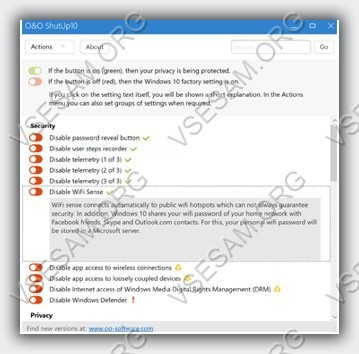 در پنجره اصلی برنامه، گزینه ها به دسته بندی تقسیم می شوند: امنیت، حریم خصوصی، موقعیت، رفتار کاربر، ویندوز به روز رسانی و دیگران.
در پنجره اصلی برنامه، گزینه ها به دسته بندی تقسیم می شوند: امنیت، حریم خصوصی، موقعیت، رفتار کاربر، ویندوز به روز رسانی و دیگران.
وقتی روی گزینه ها کلیک می کنید، یک توضیح نمایش داده می شود و توانایی آن را با نوار لغزنده خاموش می کند. برنامه برای انگلیسی، اما کار او بسیار ساده است.
دسترسی سریع به برنامه های اغلب مورد استفاده
مشکل: در سیستم عامل ویندوز 10 یک پنل کریسمس ندارد، که، برای مثال، در شکل 8 اجازه دسترسی آسان به توابع متداول سیستم را می دهد.
راه حل: به جای آن می توانید از یک مرکز اقدام جدید استفاده کنید. آن را با ترکیب کلید ترکیبی WIN + A باز کنید و یا روی نماد ناحیه اعلان در گوشه پایین سمت راست صفحه کلیک کنید.
پنهان کردن اطلاعات شخصی در منوی Start
PROBLEM: در منوی Start، ما همیشه یک لیست از برنامه های رایج استفاده می کنیم.
این یک ویژگی مفید است، اما گاهی اوقات ما نمی خواهیم که هر کاربر از کامپیوتر ما بداند که کدام برنامه های شما بیشترین استفاده را می کنند.
راه حل: برای حذف داده ها از یک لیست از شایع ترین استفاده، باز کردن منوی Start، با کلیک بر روی نام برنامه، راست کلیک کنید و گزینه ای برای نشان دادن این لیست نیست را انتخاب کنید.
اگر می خواهید به طور کامل از لیست خلاص شدن از شر، باز کردن تنظیمات با استفاده از کلید ترکیبی «شروع + من»، و در پنجره جدید، دنباله ای از شخصی و شروع را انتخاب کنید. نوار لغزنده را در گزینه Display از برنامه های بیشتر مورد استفاده قرار دهید حرکت دهید.
کمبود بازیهای کلاسیک
مشکل: در اتاق عمل سیستم ویندوز 10 بازی های کلاسیکی مانند بازی Solitaire، Minesweeper، که در نسخه های قبلی حضور داشتند، پیدا نخواهند کرد.
راه حل: این بازی آسان است برای اضافه کردن به ویندوز 10. برای این، و سپس آن را اجرا کنید.
در همان زمان، شما می توانید انتخاب کنید که کدام بازی ها می خواهید نصب کنید و کدامیک از آنها برای جست و خیز کردن. همه چیز هست موفقیت
